Listenansicht
Überblick
In der Listenansicht sind jeweils Cover, einige bibliografische Angaben, der Preisblock mit den Lieferbarkeitsinformationen, die Notizen und die Bestellzeile(n) zu sehen. Nutzen Sie die Filter, um das Ergebnis anzupassen.
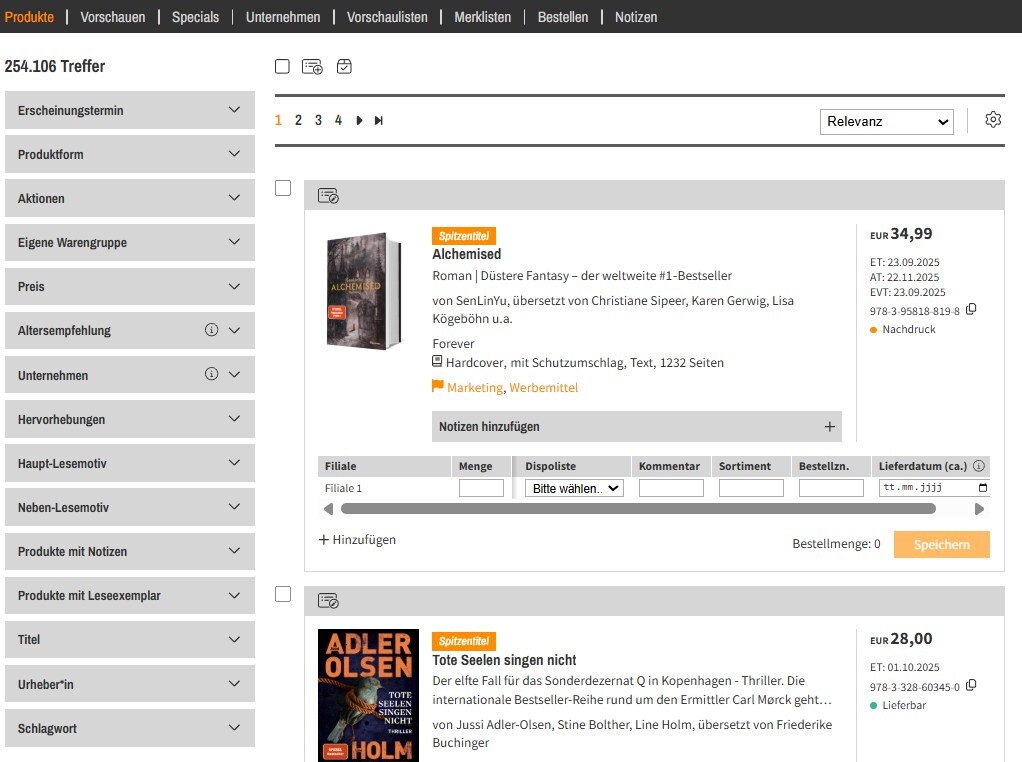
Zusätzlich finden Sie direkt am Produkt Hinweise, ob Informationen zu Marketing vorliegen, ob das Produkt Teil einer Aktion ist oder über Werbemittel verfügt. Diese Hinweise sehen Sie in Suchergebnissen, Vorschauen, Merk- und Dispolisten sowie in der Notizübersicht.
Kopieren Sie die ISBN oder GTIN mit einem Klick auf das Kopieren-Symbol direkt in Ihre Zwischenablage.
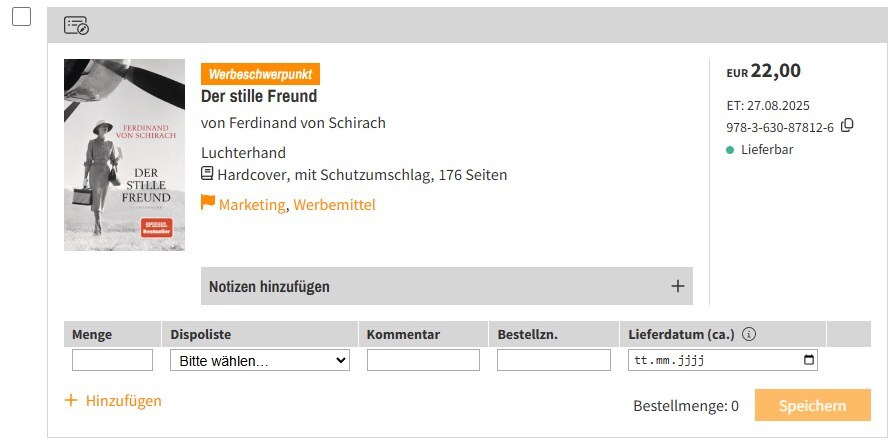
Sie sehen oben links die Anzahl der Produkte, die sich in der Liste befinden. Darunter finden Sie die Filter, die Sie beliebig kombinieren können.
Rechts daneben ist ein Kästchen mit dem Sie alle Produkte der Liste, auch über mehrere Seiten hinweg, anhaken können, um Sie gesammelt auf eine Merk- oder Dispoliste zu legen. Hier ist eine Begrenzung auf maximal 2.000 Titel zur gleichen Zeit festgelegt.
Mehr zur Mehrfachauswahl beim Bestellen lesen Sie hier.
In der Liste nach oben springen
Sobald Sie anfangen, innerhalb der Liste nach unten zu scrollen, also den First Screen verlassen, taucht ein kleiner dunkelgrauer Pfeil am unteren Bildschirmrand auf, mit dessen Hilfe Sie an den Anfang der Liste springen können. Dieser Pfeil begegnet Ihnen an jeder Stelle im System, sobald Sie scrollen.
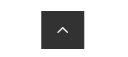
Hervorhebungen
Hervorhebungen wie Spitzentitel, Buch zum Film oder Weltbestseller sind orange und werden von den Verlagen vergeben.
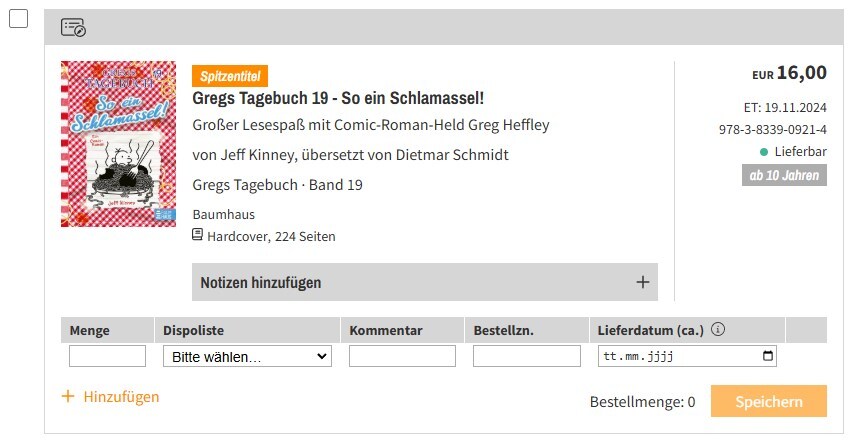
Flags Ihrer Buchhandelsgemeinschaften
Ebenfalls sofort zu sehen sind die Flags Ihrer Buchhandelsgemeinschaften in grau.
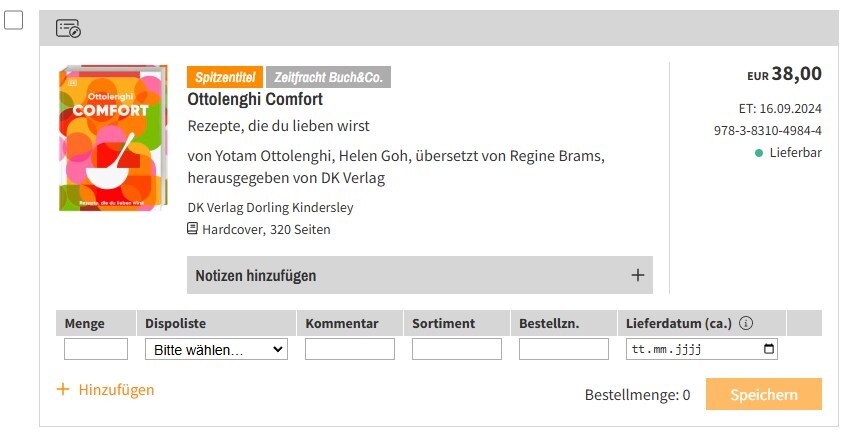
Preisblock
Im Preisblock rechts finden Sie den Preis in der Landeswährung, die Sie in Ihrem Profil ausgewählt haben. Darunter befindet sich der Erscheinungstermin und die Lieferbarkeitsinformation. Beide Informationen werden von den Verlagen an das VLB gemeldet.
Bestellzeilen im Lesemodus
In Ihren Profileinstellungen können Sie den Lesemodus für Bestellzeilen in den Listenansichten aktivieren.
Im Lesemodus werden die nicht genutzten Bestellzeilen ausgeblendet und Sie sehen nur die bereits ausgefüllten Bestellzeilen. Per Klick auf Bestellzeilen bearbeiten können Sie je Produkt jederzeit wieder in die Bearbeitung einsteigen. Innerhalb der Dispoliste sehen Sie die ausgefüllten Bestellzeilen wie gewohnt, bei aktiviertem Lesemodus können Sie dort ebenfalls per Klick auf Bestellzeilen bearbeiten z.B. die Menge ändern.
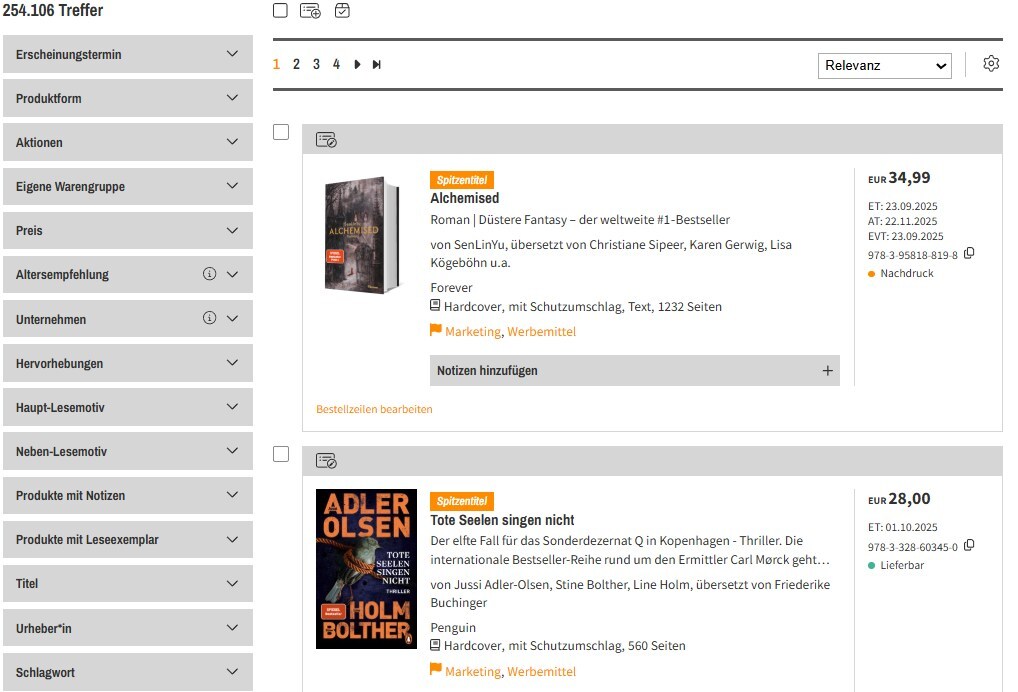
Im Gegensatz dazu zeigt Ihnen der Bearbeitungsmodus alle Bestellzeilen Ihrer Buchhandlung. Der Bearbeitungsmodus ist die Standardeinstellung. Haben Sie mehrere Filialen in den Unternehmenseinstellungen hinterlegt, wird je Filiale eine Bestellzeile angezeigt.
Die Einstellung zum Bearbeitungs- oder Lesemodus der Bestellzeilen wird auch für die Produktdetailseiten und den Präsentationsmodus übernommen.